So geben Sie spanische Wörter und Akzente ein, indem Sie das Tastaturlayout ändern
Verschiedenes / / February 12, 2022
Wenn Sie sich an unsere erinnern Artikel über die Aussprache von Namen, wir haben darüber gesprochen, dass bestimmte Namen wie José unterschiedlich ausgesprochen werden. Jetzt haben wir den Ausspracheteil behandelt, aber wie geben Sie diese spanischen Akzente tatsächlich auf Ihrer Tastatur ein? Wie bekommt man, dass dieses Zeichen über dem „e“ in „José“ erscheint?
Diejenigen, die schon lange mit Computern spielen, wissen, dass man tatsächlich tippen kann alles, wenn Sie die entsprechenden kryptischen Codes kennen (z. B. Alt + 0233, um diese Markierung über "e" zu erhalten) ). Aber das ist nicht der effektivste Weg, dies zu tun. Und es funktioniert auch nicht auf allen Tastaturen.
Wir werden also darüber sprechen, Ihr Tastaturlayout auf US – International zu ändern, damit Sie die oben genannten spanischen Zeichen problemlos eingeben können. Und keine Sorge, dies wird Ihre Tastatur nicht „verändern“. Nur eine kleine Änderung, die reversibel ist.
Hier sind die Schritte für Windows 7 und Windows Vista.
1. Typ Intl.Kpl in der Startsuchleiste und drücken Sie die Eingabetaste (oder gehen Sie zu Systemsteuerung –>Region und Sprache) .
2. Sie erhalten das folgende Fenster „Region und Sprache“. Klicken Sie auf die Registerkarte Tastaturen und Sprachen.
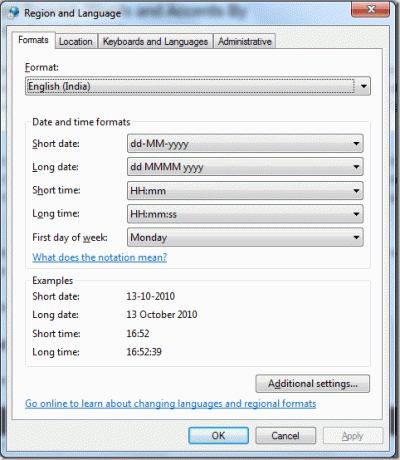
3. Klicken Sie auf Tastaturen ändern.
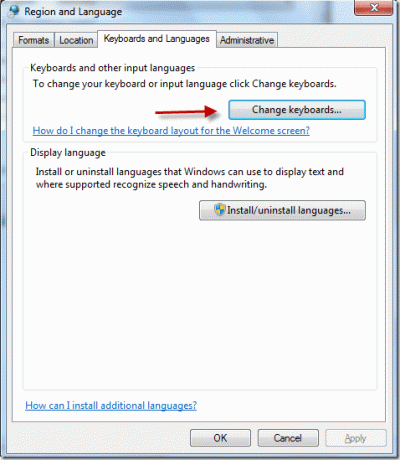
4. Wählen Sie Englisch (Vereinigte Staaten) als Standardsprache, US unter „Tastatur“ und klicken Sie auf die Schaltfläche „Hinzufügen“.
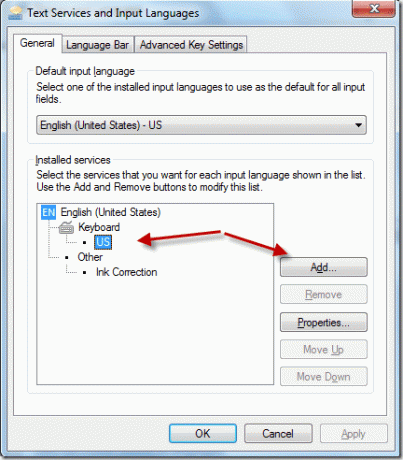
5. Wählen Sie im Fenster „Eingabesprache hinzufügen“ Englisch (USA)->Tastatur->United States International.
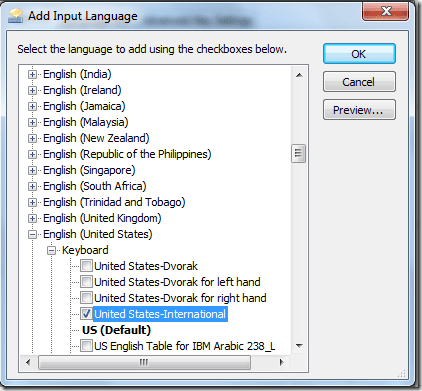
6. Jetzt sehen Sie in dem zuvor geöffneten Fenster unter Tastatur die Option USA International. OK klicken.
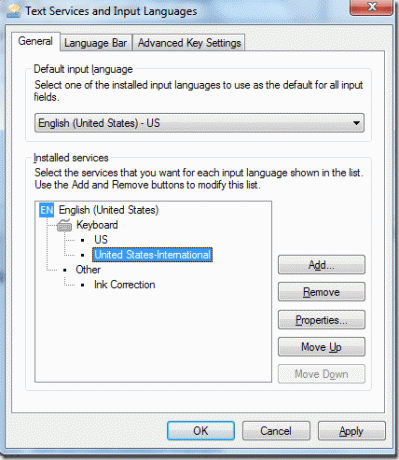
7. Klicken Sie im Fenster Region und Sprachen auf OK und verlassen Sie es.
Jetzt finden Sie ein kleines Tastatursymbol in Ihrem Infobereich. Von hier aus können Sie einfach zwischen verschiedenen Tastaturlayouts umschalten. Sie können auch weitere Layouts hinzufügen, wenn Sie möchten.
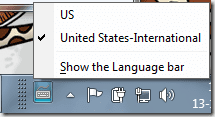
Internationales US-Tastaturlayout
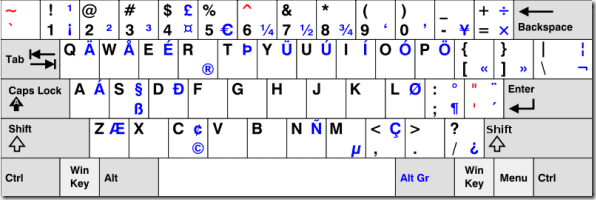
Das US-amerikanische internationale Tastaturlayout unterscheidet sich ein wenig vom englischen (US) Layout. Beispielsweise funktioniert Ihre einfache Anführungszeichentaste erst, wenn Sie die Leertaste zusammen mit ihr drücken. Dasselbe gilt für doppelte Anführungszeichen. Sie müssen Umschalt+Anführungszeichentaste+Leertaste eingeben, um doppelte Anführungszeichen zu erhalten.
Abgesehen von den beiden oben genannten Unterschieden gibt es keine weiteren wesentlichen Änderungen, außer natürlich die Möglichkeit, spanische Akzente einzugeben. So können Sie sie jetzt eingeben.
- á = ' + a
- í = ' + i
- ó = ‘ + o
- é = ' + e
- ú = ' + u
- ñ = ~ + n
- ü = ” + u
Das ist es. Simpel und einfach. (Foto mit freundlicher Genehmigung – Wikipedia )
Zuletzt aktualisiert am 07. Februar 2022
Der obige Artikel kann Affiliate-Links enthalten, die Guiding Tech unterstützen. Dies beeinträchtigt jedoch nicht unsere redaktionelle Integrität. Die Inhalte bleiben unvoreingenommen und authentisch.



